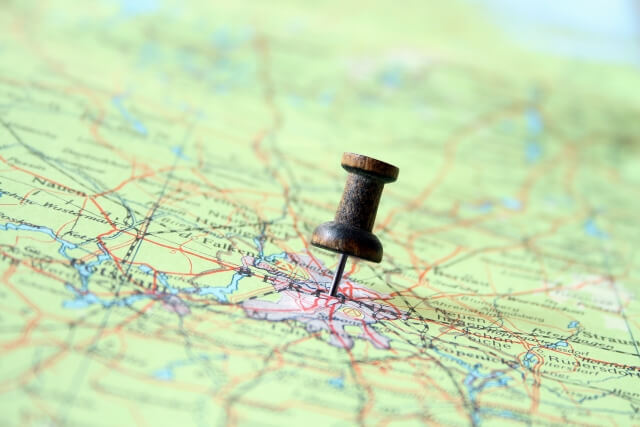お名前.comで取得したドメインをエックスサーバーで使えるようにネームサーバーを変更するやり方を解説していきます。
ドメインを取ったらまず最初にやる作業です。5分もあれば済んでしまう簡単な作業なのでささっと終わらせてしまいましょう。
お名前.comのドメインをエックスサーバーのネームサーバーに変更する手順
すでにお名前.comで独自ドメインを契約(取得)している前提で進めていきます。
さっそくお名前.comにアクセスしてください。
>>>お名前.comはこちら
1. ドメインnaviログインをクリックします。
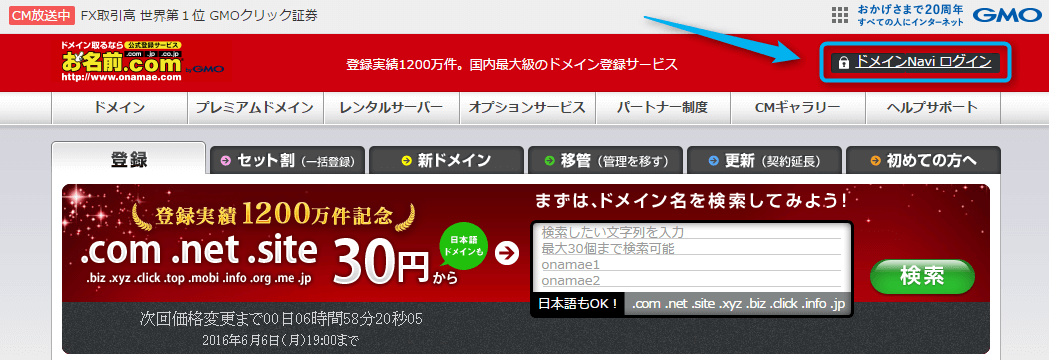
2. お名前IDとパスワードを入力してログインします。
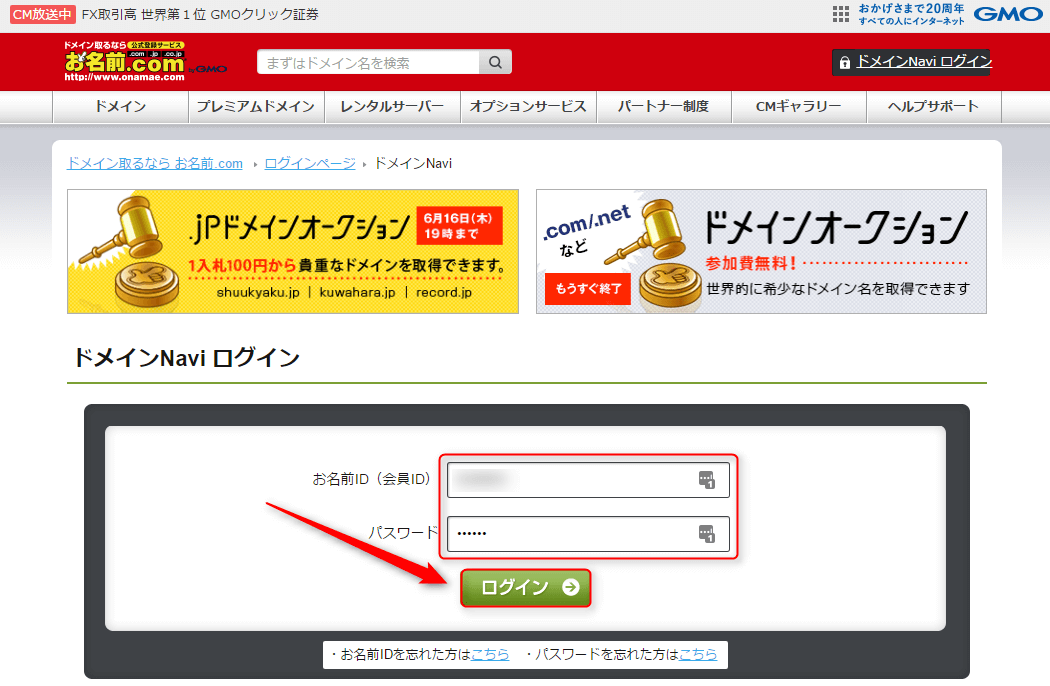
3. ドメイン設定にマウスのカーソルを合わせ、表示されるメニューからネームサーバーの変更をクリックします。
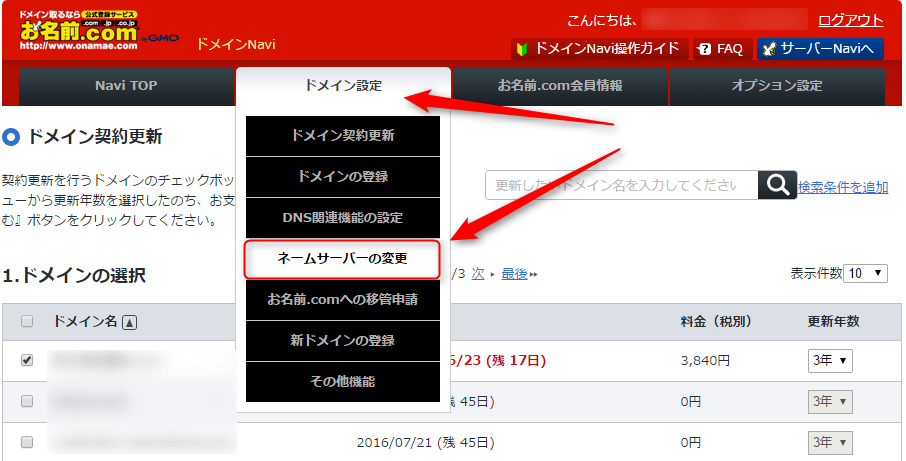
4. ネームサーバーを変更したいドメイン名の横にあるチェックボックスにチェックを入れ、その下の「他のネームサーバーを利用」にもチェックを入れます。
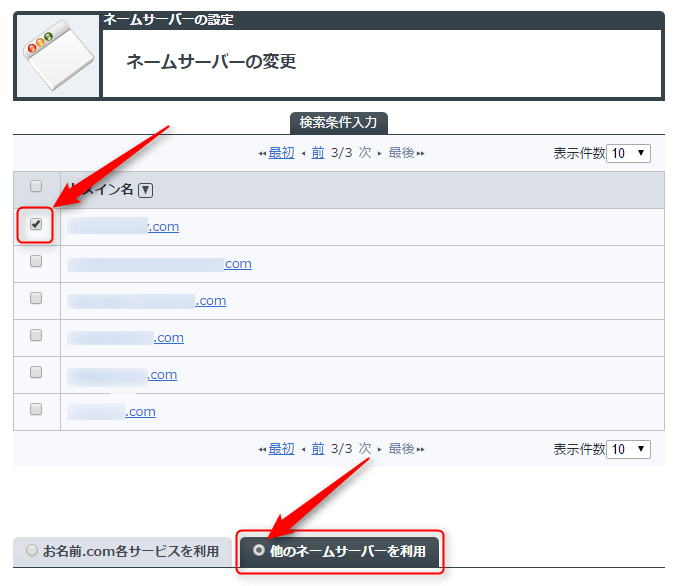
5. すると画面下にネームサーバー情報の入力欄が開きますので、以下の
[imglist icon=”dot1″ color=”orange”]
[/imglist]
ネームサーバー名を1~5まで順番にすべて入力して下さい。
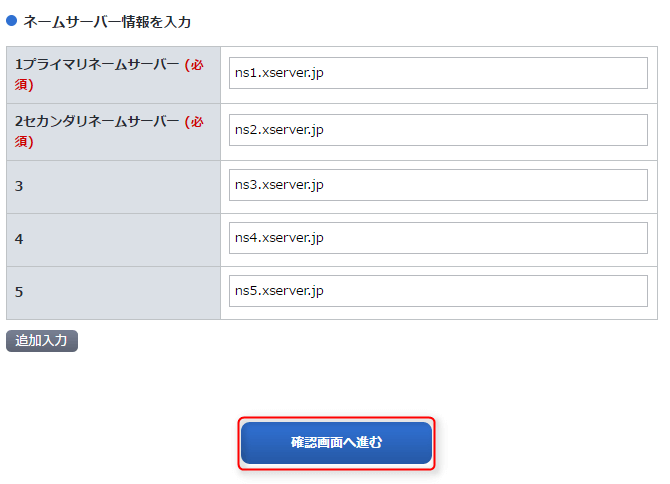
このように入力したら確認画面へ進むをクリックします。
対象ドメイン(ネームサーバーを変更したいドメイン名)と入力したネームサーバー情報が間違いがないか確認し設定するをクリックします。
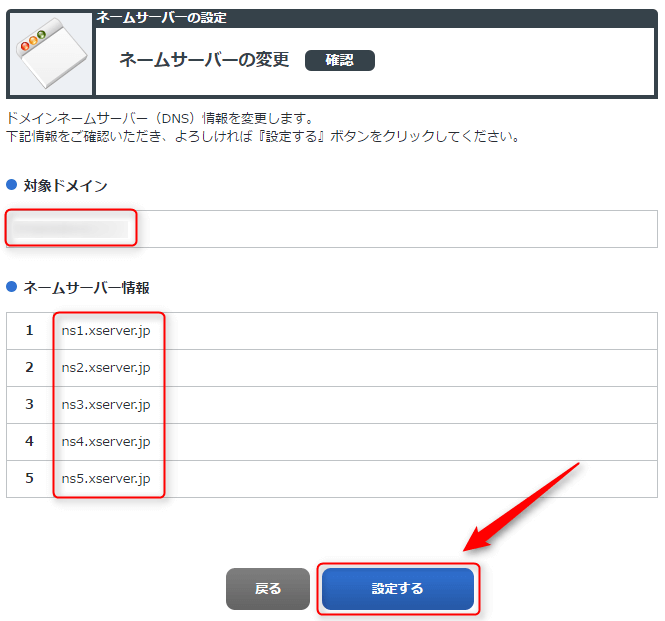
以上でお名前.comにおけるエックスサーバー用のネームサーバーの変更手続きが完了です。お疲れ様でした!
ネームサーバーの変更が完了するまで約24時間
完了するとこのような注意書きが表示されます。
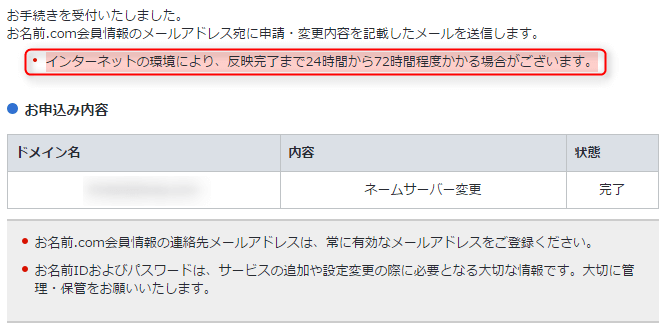
ネームサーバーの変更を手続きをしてもすぐにそれが反映されるわけではなく、少し時間が必要という意味なんですね。
ただ、私の経験上、72時間もかかったことはなく翌日には変更が完了しているケースがほとんどなので目安として24時間ほど待てば完了すると思います。
エックスサーバーにドメインを設定しよう
これですぐドメインが使えるようになるかというとそうではなく、エックスサーバーの方でもちょっとした設定が必要です。
そのやり方がこちら。
>>>エックスサーバーにお名前.comやムームードメインを設定する方法
簡単にいえば取得したドメインをサーバーに紐付ける作業です。必ず必要な作業なので、続けてやってしまってください。